Tenorshare iAnyGo ei toimi - syyanalyysi ja korjaus
Oletko koskaan törmännyt iAnyGo Pokemon Go -ongelmaan ja miettinyt, mikä on vialla? Seuraa tätä viestiä korjataksesi iAnyGo ei toimi ja hanki paras vaihtoehto!
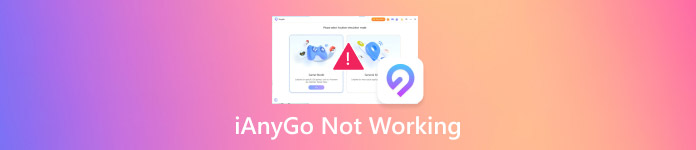
Tässä artikkelissa:
Osa 1. Miksi iAnyGo ei toimi ja vianetsintä
Ongelma 1: Asennus jumissa 50%:ssä tai komponentin asennus epäonnistui
Saatat kohdata ongelman, jossa olet jumissa asennusprosessissa etkä voinut edetä. Se voi johtua 2 syystä.
1. Internet-yhteytesi katkesi.
Sekä lataus- että asennusprosessi vaativat verkon. Tarkista ensin Internet-yhteytesi, jos asennuksen edistymispalkki ei liiku.
2. Tietokoneen muisti on loppumassa.
Jos kaikki menee hyvin Internet-yhteytesi kanssa, sinun tulee tarkistaa levytila, jolle ohjelmisto asennetaan. Tiedätkö, ei tarpeeksi tilaa, ei onnistunutta asennusta.
Korjataksesi 50%:hen juuttun asennuksen tai komponenttien asennuksen epäonnistuneen ongelman, sinun tulee tarkistaa sekä Internet-yhteys että kiintolevymuisti varmistaaksesi, että ne toimivat hyvin, ja asentaa sitten kohdeohjelmisto uudelleen alusta.
Ongelma 2: Resurssin lataaminen epäonnistui
Saatat kohdata ongelmia, kun iAnyGo ei näytä karttaa, iAnyGo iOS 18 ei toimi tai jokin muu resurssi ei lataudu. Tämä voi johtua pääasiassa seuraavista syistä:
1. Verkkoyhteys on katkennut tai huono. Verkkosignaali on heikko tai epävakaa, minkä seurauksena päivitystiedoston lataus epäonnistuu tai keskeytyy. Onnistunut resurssien lataus tapahtuu vain hyvässä verkkokunnossa.
2. Välityspalvelimen asetuksissa on virhe. Jos käytät väärää välityspalvelinta, päivitys voi myös epäonnistua.
3. Laitteesi tallennustila ei riitä. Resurssia ei voi ladata, koska laitteessa ei ole vapaata tallennustilaa päivitetylle resurssitiedostolle.
4. Asentamasi ohjelmistoversio ei ole ajan tasalla, minkä vuoksi jotkin päivitetyt resurssit eivät lataudu.
5. iPhoneasi ei ole päivitetty uusimpaan versioon. Jotkut resurssit eivät ole yhteensopivia nykyisten Apple-järjestelmien kanssa, eikä niitä voida näyttää.
Voit ratkaista ongelmat, kuten sen, että iAnyGo-kartta ei lataudu, seuraavasti:
1. Tarkista verkon tila.
2. Varmista, että välityspalvelin on määritetty oikein.
3. Varmista, että päivitetyille resursseille on riittävästi tallennustilaa.
4. Varmista, että ohjelmisto on päivitetty uusimpaan versioon.
5. Päivitä iOS-järjestelmä versioon, joka on yhteensopiva resurssin kanssa.
Ongelma 3: Yhdistäminen iPhoneen epäonnistui
Joskus huomaat, että vaikka puhelimesi on yhdistetty tietokoneeseen, asiaankuuluvaa sisältöä ei näytetä näytöllä. Tämä voi johtua seuraavista syistä:
1. Yhteysongelma. Ongelma saattaa olla USB-kaapelissa. Jotkut datakaapelit saattavat tukea vain lataustoimintoja, mutta eivät tiedonsiirtoa. Yhteysportissa voi olla ongelma.
2. Puhelimen asetuksissa on ongelmia. Et ehkä voi ottaa USB-virheenkorjausominaisuutta käyttöön puhelimessasi.
3. Ongelma voi olla myös USB-ohjaimessa.
Voit ratkaista ongelmat, kuten iAnyGon, joka ei toimi iOS 18:n kanssa, seuraavasti:
1. Vaihda USB-kaapeli tai vaihda liitäntäportti.
2. Ota USB-virheenkorjaus käyttöön puhelimessasi.
3. Lataa ja asenna uusin USB-ohjain puhelimen valmistajan viralliselta verkkosivustolta.
Ongelma 4: Sijainnin havaitseminen epäonnistui
Jotkut käyttäjät saattavat huomata, että iAnyGo Pokemon Go ei toimi päivityksen jälkeen.
Minkä tahansa sijainninmuutostyökalun käyttäminen johtaa signaalinhakuongelmaan. Mutta älä huoli! MHN Wizard on täällä auttamassa.
Lataa PoGo Wizard tai MHN Wizard
Lataa MHN Wizard verkosta.
Lataamisen jälkeen kirjaudu sisään Apple ID:lläsi vain asennusta varten. Tietovuotoriskiä ei ole.
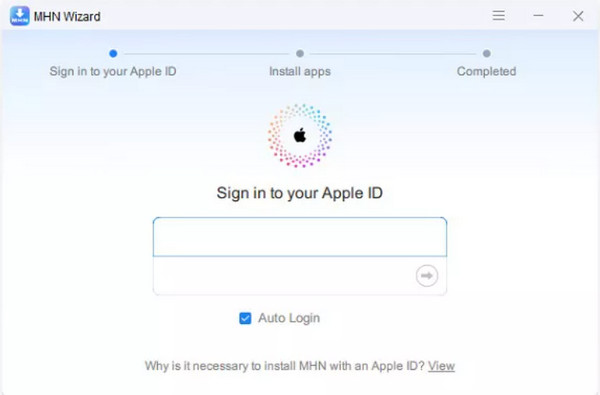
Kun olet kirjautunut sisään, voit asentaa ohjatun MHN-toiminnon napsauttamalla Asenna MHN -painiketta.
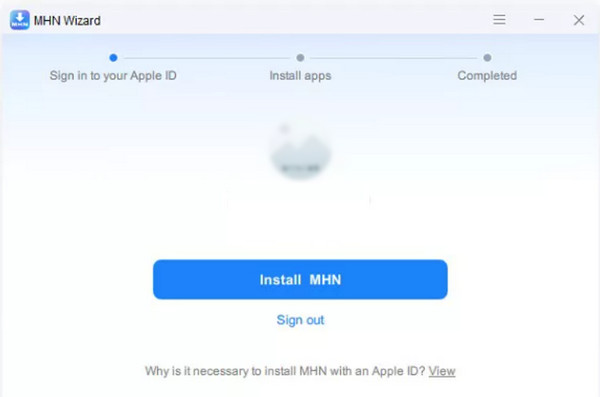
Ota käyttöön Kehittäjätila puhelimessasi. Tämän jälkeen voit muuttaa sijaintiasi näytön ohjeiden mukaan.
Osa 2: Onko iAnyGo turvallinen ja sen katsaus
Onko iAnyGo turvallista paikkaa vaihdettaessa? Vastaus on kyllä. Mutta sinun tulee silti olla varovainen käyttäessäsi sitä. Tässä luetellaan myös iAnyGon edut ja haitat viitteellesi.
Plussat
- Vaihda sijaintiasi ilman jailbreakia.
- Tukee sekä Android- että iOS-järjestelmiä.
- Tarjoa useita sijainninvaihtotiloja.
Haittoja
- Tällä hetkellä iOS 17.0 - 17.1 ei tueta.
- Yleisiä ongelmia, kuten iAnyGo ei näytä karttaa, iAnyGo Pokemon Go ei toimi jne.
Jos olet tyytymätön tähän ohjelmistoon, voit valita myös toisen parhaan Pokemon Go koordinaatit.
Osa 3: Paras vaihtoehto iAnyGolle
Jos etsit vakaampaa sijainninvaihtotyökalua, et voi jättää väliin imyPass iLocaGo!

Yli 4 000 000 latausta
Huijaa sijaintisi Life360:ssä helposti ja nopeasti.
3 vaihtuvaa tilaa, jotka tekevät sijainnistasi todellisemman.
Intuitiivinen ja käyttäjäystävällinen käyttöliittymä.
Harvoin menee pieleen.
Lataa imyPass iLocaGo napsauttamalla yllä olevaa painiketta. Asenna se ohjeiden mukaan. Suorita se asennuksen jälkeen.
Liitä iPhone tietokoneeseen USB-kaapelilla.
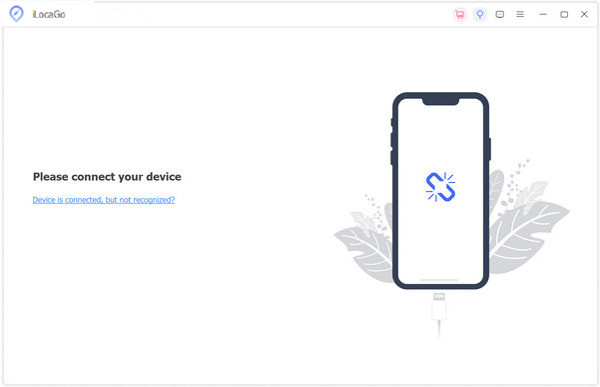
Klikkaus Muokkaa sijaintia vasemmalla.
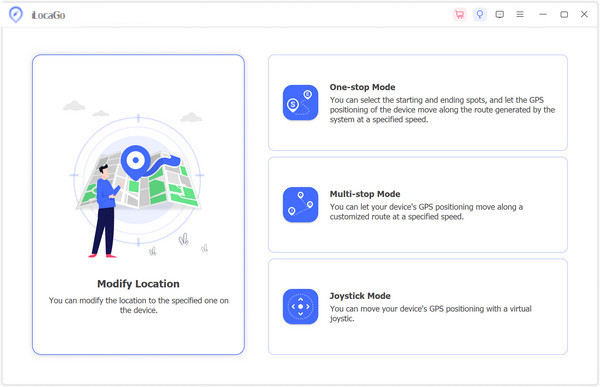
Voit vetää kartan paikkaan, jonka haluat huijata. Voit myös kirjoittaa sijainnin suoraan hakukenttään. Napsauta sitten Synkronoi laitteeseen -painiketta muuttaaksesi nykyisen sijaintisi asettamasi paikkaan.
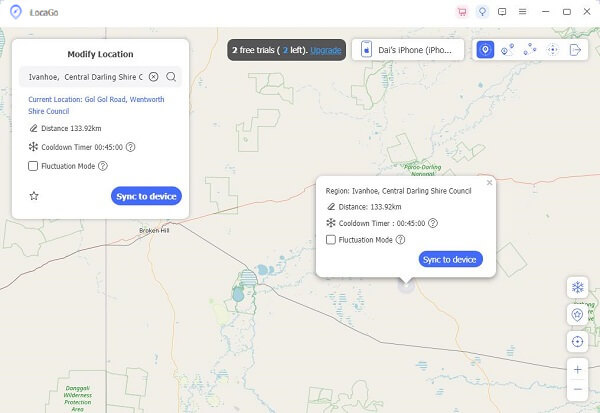
Näet sijaintisi muuttamisen onnistuneesti.
Johtopäätös
Tämä viesti on analysoinut syytä Tenorshare iAnyGo ei toimi ja lueteltu yksityiskohtaiset vianetsintäohjeet. Lisäksi meillä on yksinkertainen katsaus iAnyGoon ja tarjoamme sinulle vaihtoehdon, imyPass iLocaGon, joka on vakaampi kuin iAnyGo. Mikä parasta, tämä ohjelmisto voi myös väärennetty GPS iPhoneissa.
Kuumia ratkaisuja
-
GPS-sijainti
- Parhaat Pokemon Go -paikat koordinaatteilla
- Laita sijaintisi pois päältä Life360:ssä
- Väärennä sijaintisi Telegramissa
- Arvostelu iSpoofer Pokemon Go -sovelluksesta
- Aseta virtuaaliset sijainnit iPhonessa ja Androidissa
- PGSharp-sovelluksen arvostelu
- Vaihda sijaintia Grindrissä
- Katsaus IP Location Finderista
- Vaihda Mobile Legends -sijaintia
- Vaihda sijaintia Tiktokissa
-
Avaa iOS
-
iOS-vinkkejä
-
Avaa Android

